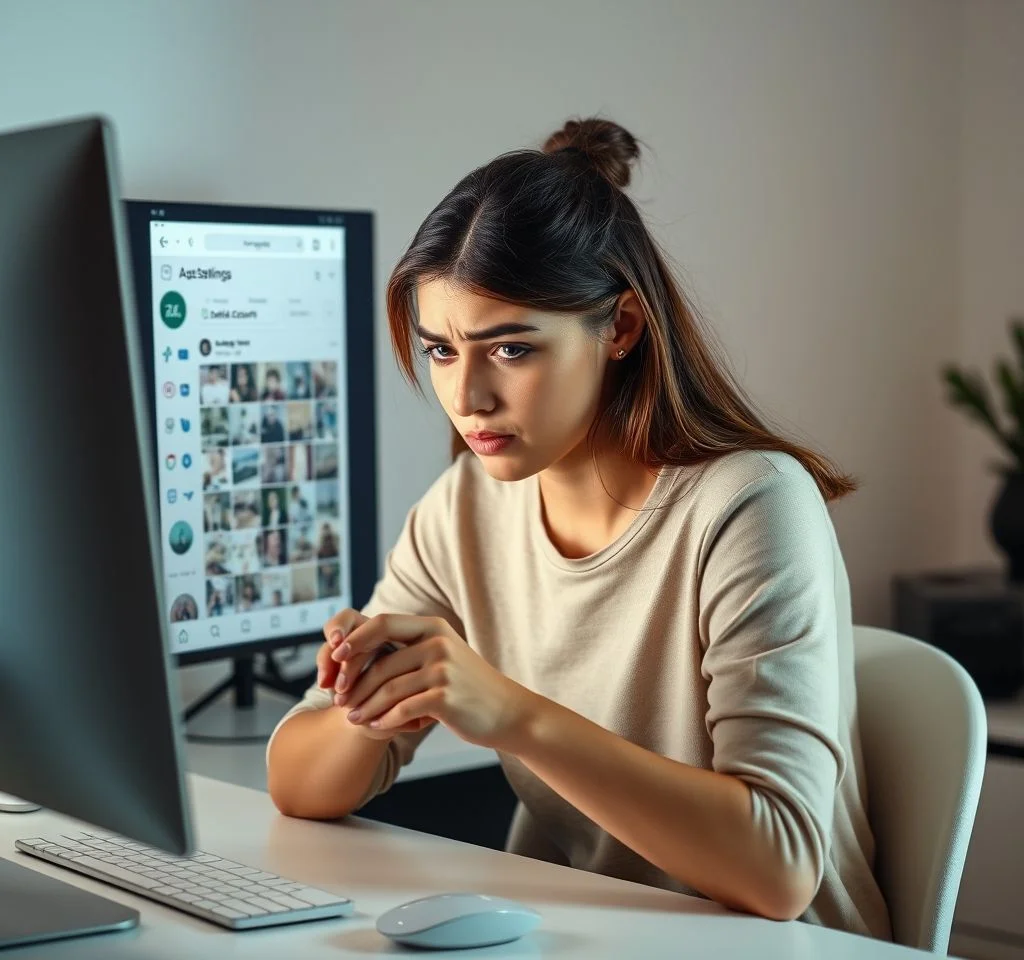
인스타그램 로그인이 안되는 문제는 전 세계 수억 명의 사용자들이 자주 경험하는 고질적인 문제입니다. 비밀번호를 여러 번 변경해봐도 해결되지 않고, 페이스북 연동 로그인도 네트워크 오류로 막히는 상황은 정말 답답할 수 있습니다. 하지만 걱정하지 마세요. 대부분의 인스타그램 로그인 오류는 몇 가지 체계적인 방법을 통해 해결할 수 있습니다. 이 글에서는 실제로 검증된 8가지 해결책과 함께 페이스북 연동 오류를 완전히 해결하는 방법까지 상세하게 알려드리겠습니다.
인스타그램 로그인 오류의 주요 원인 3가지
인스타그램 로그인이 안되는 가장 일반적인 원인은 계정 보안 검증 시스템의 작동, 네트워크 연결 불안정, 그리고 앱 캐시 데이터 오류입니다. 인스타그램의 AI 보안 시스템은 의심스러운 로그인 시도를 감지하면 자동으로 계정을 임시 잠금 상태로 만들어 사용자 보호를 위한 조치를 취합니다.
- 서버 과부하나 시스템 점검으로 인한 일시적 접속 장애가 발생할 수 있습니다
- 잘못된 비밀번호를 반복 입력하면 계정이 자동으로 잠시 차단됩니다
- VPN이나 프록시 사용 시 비정상적인 접속으로 인식되어 로그인이 제한됩니다
- 기기 변경이나 새로운 위치에서의 로그인 시도가 보안 알림을 발생시킬 수 있습니다
앱 재시작과 캐시 데이터 정리 방법
가장 간단하면서도 효과적인 첫 번째 해결책은 인스타그램 앱을 완전히 종료한 후 재시작하는 것입니다. 안드로이드의 경우 설정 → 애플리케이션 → 인스타그램 → 저장공간 → 캐시 삭제 순서로 진행하면 됩니다. iOS에서는 앱을 삭제 후 재설치하는 것이 가장 확실한 방법입니다.
| 운영체제 | 캐시 삭제 방법 | 소요시간 |
|---|---|---|
| 안드로이드 | 설정 → 앱 → 인스타그램 → 저장공간 → 캐시 삭제 | 1-2분 |
| iOS | 앱 삭제 후 재설치 | 3-5분 |
| PC 브라우저 | 브라우저 캐시 및 쿠키 삭제 | 1-2분 |
| 모든 기기 | 인스타그램 앱 강제 종료 후 재시작 | 30초 |
네트워크 연결 문제 해결 및 최적화
인스타그램 로그인 오류의 상당 부분은 불안정한 네트워크 연결에서 비롯됩니다. WiFi와 모바일 데이터를 번갈아 사용해보면서 어느 쪽에서 문제가 발생하는지 확인해보세요. 인터넷 속도 테스트를 통해 현재 연결 상태를 점검하고, 라우터를 재부팅해보는 것도 도움이 됩니다.
VPN이나 프록시 서버를 사용하고 있다면 일시적으로 비활성화한 후 로그인을 시도해보세요. 인스타그램은 보안상의 이유로 자주 변하는 IP 주소나 의심스러운 위치에서의 접속을 차단할 수 있습니다. 안정적인 가정용 WiFi나 직접적인 모바일 데이터 연결을 사용하는 것이 가장 확실합니다.
페이스북 연동 로그인 오류 완벽 해결법
페이스북을 통한 인스타그램 로그인이 네트워크 오류로 실패하는 경우, 먼저 두 플랫폼 간의 연결 상태를 확인해야 합니다. 페이스북 설정 → 보안 및 로그인 → 비즈니스 통합에서 인스타그램 연결 권한이 모두 활성화되어 있는지 점검하세요.
인스타그램 앱을 완전히 삭제한 후 다시 설치하고, 처음 실행할 때 회원가입 화면에서 페이스북 정보 사용을 선택한 다음 페이스북이 인스타그램을 사용하도록 허용하세요. 그 후 다시 인스타그램 사용자명으로 로그인하면 연동 문제가 해결되는 경우가 많습니다. 메타 고객센터에서도 더 자세한 해결책을 확인할 수 있습니다.
계정 보안 및 2단계 인증 문제 해결
인스타그램이 계속해서 로그아웃시키거나 로그인을 거부한다면 보안 설정을 점검해야 합니다. 2단계 인증이 활성화되어 있는 경우 인증 앱이나 SMS로 받는 코드가 제대로 작동하는지 확인하세요. 백업 코드를 미리 저장해두는 것도 중요합니다.
계정이 해킹당했을 가능성이 있다면 즉시 비밀번호를 변경하고 모든 기기에서 로그아웃시킨 후 연결된 앱들의 권한을 재검토해야 합니다. 인스타그램 설정에서 로그인 활동을 확인하여 의심스러운 접속 기록이 있는지 살펴보세요.
브라우저 및 기기별 맞춤 해결책
웹 브라우저에서 인스타그램에 로그인할 때 문제가 발생한다면 쿠키 차단 설정을 확인해보세요. Safari의 경우 설정 → 개인정보보호 및 보안 → 쿠키 차단에서 방문한 웹사이트에서만 허용으로 변경하면 해결되는 경우가 많습니다. 애플 공식 가이드를 참고하여 브라우저 설정을 최적화하세요.
Chrome이나 Firefox에서는 시크릿 모드나 사생활 보호 모드를 사용해서 로그인을 시도해보세요. 이렇게 하면 기존 캐시나 확장 프로그램의 간섭 없이 깨끗한 환경에서 로그인할 수 있습니다. 광고 차단 확장 프로그램이나 보안 도구들이 인스타그램의 로그인 페이지 일부를 차단할 수도 있으니 일시적으로 비활성화해보세요.
비밀번호 재설정이 안될 때 대처법
비밀번호 재설정 이메일이 오지 않는다면 스팸함과 프로모션 폴더까지 꼼꼼히 확인해보세요. 이메일 주소가 정확한지 다시 한 번 점검하고, 인스타그램 가입 시 사용했던 이메일과 현재 입력하는 이메일이 일치하는지 확인하세요.
휴대폰 번호를 통한 비밀번호 재설정도 시도해볼 수 있습니다. 인스타그램 로그인 화면에서 로그인 도움말을 선택하고 휴대폰 번호나 사용자명을 입력해서 재설정 링크를 받아보세요. 여러 번 빠르게 재설정을 시도하면 일시적으로 제한될 수 있으니 적절한 간격을 두고 진행하는 것이 중요합니다.
최종 해결책 및 예방 방법
위의 모든 방법을 시도해도 문제가 해결되지 않는다면 인스타그램 고객지원센터에 직접 문의해야 합니다. 신분증 사진과 함께 계정 소유권을 증명하는 서류를 준비하여 공식 복구 절차를 진행하세요. 처리에는 보통 3-7일 정도 소요됩니다.
앞으로 이런 문제를 예방하려면 정기적으로 비밀번호를 업데이트하고, 복구 정보를 최신 상태로 유지하며, 2단계 인증을 활성화하는 것이 중요합니다. 또한 의심스러운 링크나 앱을 통해 인스타그램에 로그인하지 말고, 항상 공식 앱이나 웹사이트만 사용하세요. 여러 기기에서 동시에 로그인하거나 너무 자주 계정을 전환하는 것도 보안 경고를 발생시킬 수 있으니 주의하세요.



